Organisera dina Windows och skapa flera skrivbord med nSpaces
Miscellanea / / February 12, 2022
Någonsin hört talas om Mac OS X’s Mellanslag? Det är ett fantastiskt verktyg som låter dig skapa nya skrivbord på din Mac-dator. Du kan till exempel lämna iTunes på ett skrivbord, Facebook på ett annat och ditt Word-dokument på ett tredje skrivbord. Det betyder att du inte kommer att distraheras av Facebook Chat när du arbetar på skrivbordet med Microsoft Word, och du behöver inte minimera ett gäng fönster för att styra din iTunes. Gissa vad? Den här funktionen är inte längre begränsad till bara OS X-användare.
nSpaces är ett program som låter dig organisera dina fönster och hålla ditt skrivbord fritt från röran. I grund och botten, istället för bara ett skrivbordsutrymme, har du fyra som du kan växla mellan. Det är fantastiskt att hjälpa dig att fokusera på saker du verkligen vill hålla tanken på, samtidigt som du behåller resten av dina distraktioner i andra utrymmen. 🙂

nSpaces låter dig anpassa dina bakgrundsbilder för varje skrivbordsutrymme. Det betyder att du kan ställa in en mer seriös profil för en jobbprofil och en roligare för en mer rekreationscentrerad profil. Konstigt nog kan du bara ställa in .bmp- eller .jpeg-filer som bakgrundsbilder. Inga bekymmer, du kan alltid konvertera dina bilder till andra filtyper!
Så gå in i nSpaces-dialogrutan och bläddra efter tapeter därifrån. Jag skulle verkligen älska det om nSpaces kunde ta reda på hur man justerar alla fyra bakgrundsbilder inifrån Windows, men för tillfället måste du gå igenom nSpaces för att göra det.

Av någon konstig anledning, Aero fungerade inte för mig när jag använde mina andra utrymmen. Jag har läst någonstans att det här var en bugg som de jobbar med, och jag hoppas att det rensas ut snart. Inga bekymmer dock, det störde mig inte så mycket och jag tror inte att det är så stor sak.
Du kan också ställa in lösenord på vissa utrymmen med nSpaces. Den här funktionen skiljer nSpaces från annan mjukvara för fönsterorganisation och kan vara praktisk för dem företagsdokument som du absolut inte har råd att ha läcker, eller annat diverse annat viktigt dokument.
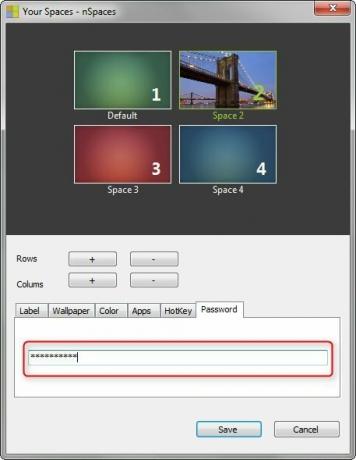
Så här ser ditt fönster ut när du har lösenordsskydd på det. (Glöm inte att trycka på Windows-tangenten + L för att låsa din dator om du någonsin behöver lämna din arbetsstation. Lär dig mer om andra användbara Windows 7-genvägar!)
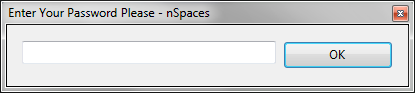
Det finns en mängd olika inställningar du kan justera inom nSpaces, till exempel startinställningar. En av de jag tyckte var mest användbar var möjligheten att byta snabbtangenter; för användare som redan har ett gäng kortkommandon inställda i sin dator, kan de välja att ställa in sina egna så att det inte uppstår några konflikter.

Om du letar efter ett sätt att förbättra din produktivitet eller organisera dina fönster, ge nSpaces ett försök! Det är gratis, och det är ett fantastiskt verktyg som låter dig praktiskt taget multiplicera din stationära fastighet och även ställa in lösenord så att dina stationära datorer inte är lika lätta att komma åt.
Senast uppdaterad den 7 februari 2022
Ovanstående artikel kan innehålla affiliate-länkar som hjälper till att stödja Guiding Tech. Det påverkar dock inte vår redaktionella integritet. Innehållet förblir opartiskt och autentiskt.



